品牌型号:最新发布的苹果手机iPhone13,是一款集合了多项新技术和功能的智能手机,让用户可以更加轻松地完成各种任务和娱乐活动。iPhone13采用了先进的A15仿生芯片,拥有更快的运行速度和更高的能效比,能够让用户更加流畅地使用手机。此外iPhone13还提供了更大的存储空间和更长的电池续航时间,以及更清晰、更鲜艳的显示效果和更高质量的拍照和录像功能。总之iPhone13是一款非常出色的智能手机,为用户带来了更多的便利和乐趣。
系统:IOS15.4
软件版本:微信8.0.18
iphone13微信视频通话有回音怎么办呢?下面与大家分享一下苹果微信视频时有回音怎么办。
苹果13微信视频有回音怎么办?首先将手机重启试试看还会不会有回音,可以进入微信开启使用移动网络改善语音质量。如果还不能解决,可以尝试还原所有设置。
方法一:开启使用移动网络改善语音质量
1、打开手机微信,点击右下角的我,点击设置
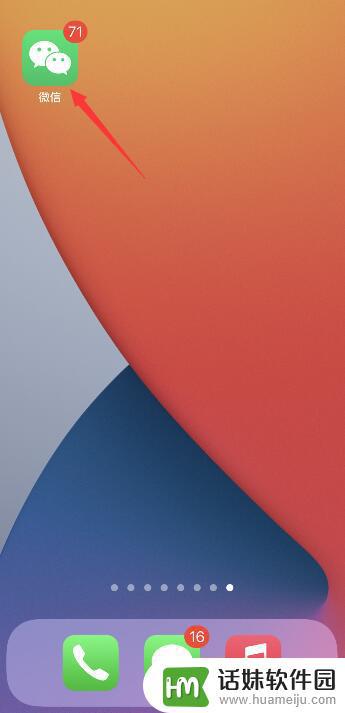
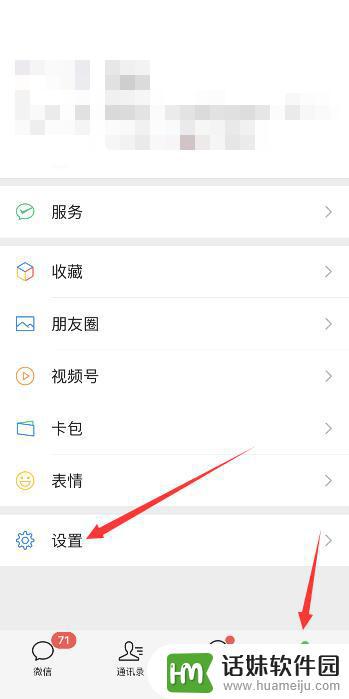
2、点击通用,选择照片、视频、文件和通话
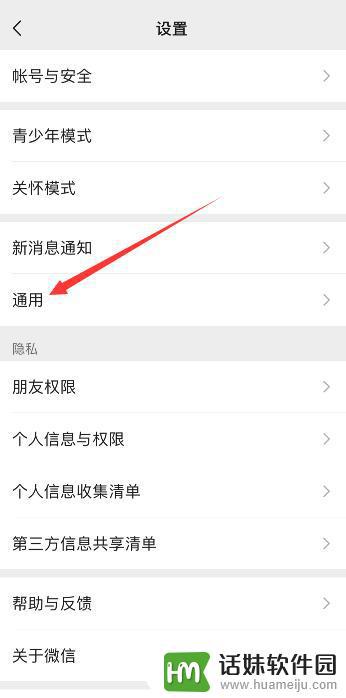
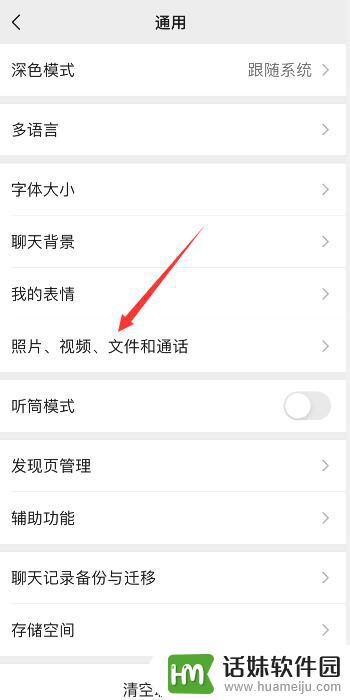
3、进入页面,将使用移动网络改善语音质量开关开启即可
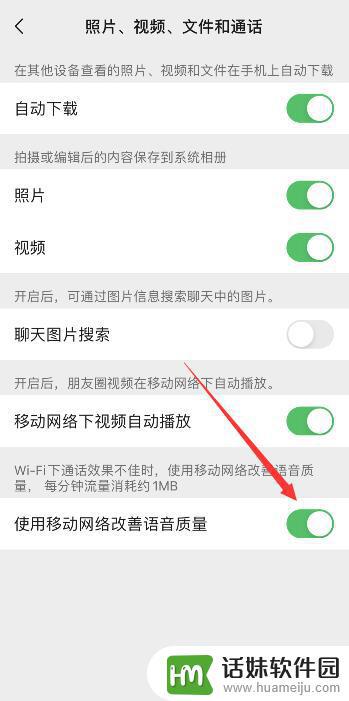
方法二:还原所有设置
1、打开设置,点击通用
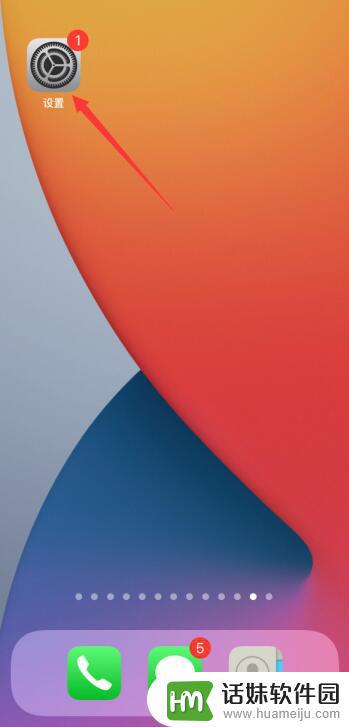
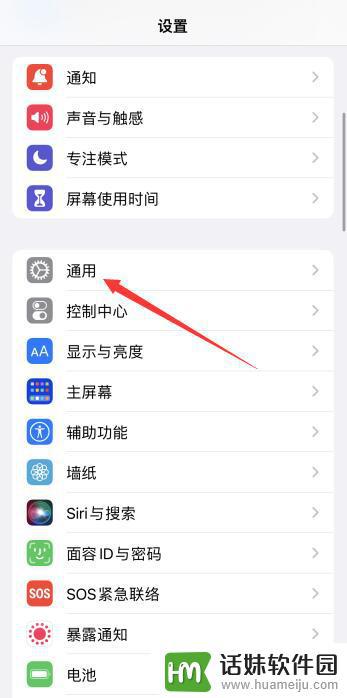
2、滑至底部,点击传输或还原iPhone
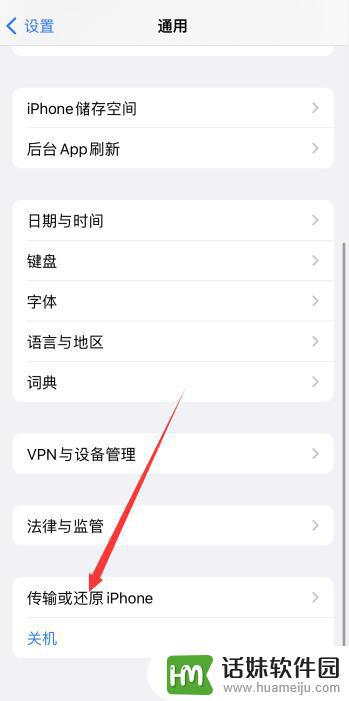
3、选择还原,还原所有设置,再次点击还原所有设置就可以了
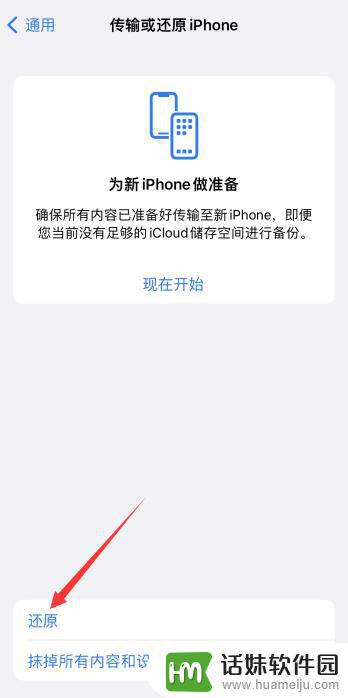
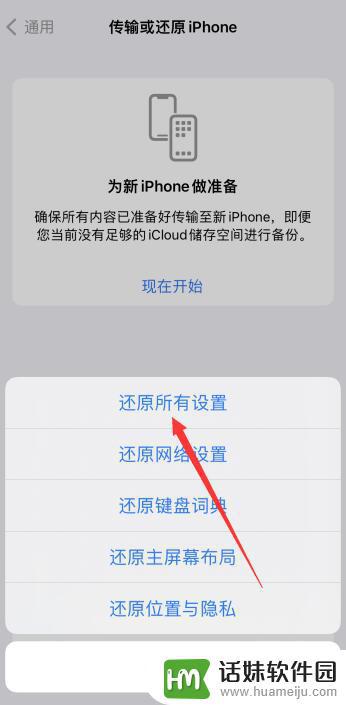
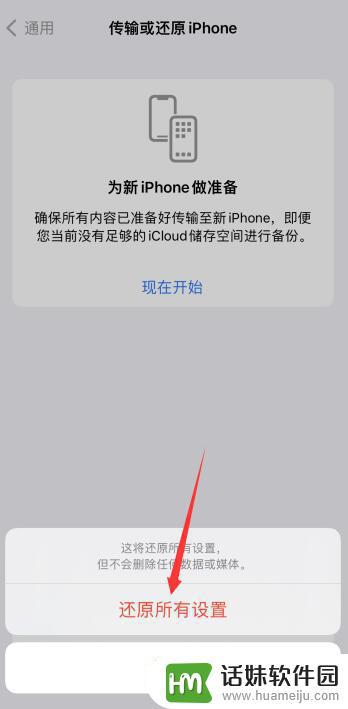
总结:
方法一:开启使用移动网络改善语音质量
进入微信我的设置
进入通用选照片视频文件和通话
开启使用移动网络改善语音质量
方法二:还原所有设置
进入设置通用
传输还原iPhone
选择还原所有设置










